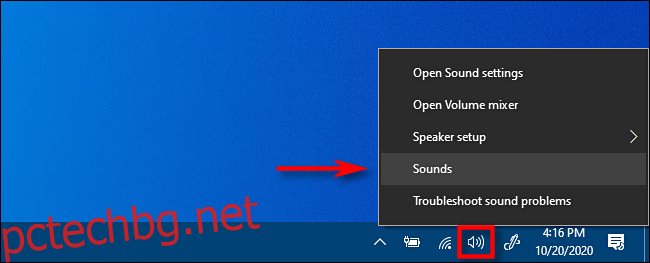Настройването на нова конфигурация за съраунд звук може да бъде обезсърчително с толкова много високоговорители, за да се позиционират правилно. За щастие Windows 10 включва малка вградена тестова програма, която може да ви помогне да го настроите. Ето как да получите достъп до него.
Първо щракнете с десния бутон върху иконата на високоговорителя в лентата на задачите и изберете „Звуци“ от изскачащото меню.
(Можете също да отворите контролния панел и да щракнете върху Хардуер и звук > Звук.)
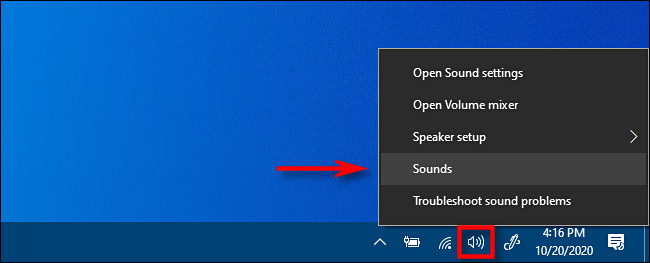
В прозореца, който се показва, изберете раздела „Възпроизвеждане“, след което изберете устройството за извеждане на съраунд звук, което искате да тествате от списъка. На много компютри това ще бъде устройство, наречено „Голосители“. Щракнете върху бутона „Конфигуриране“, за да конфигурирате избраното от вас устройство.
(Можете също да щракнете с десния бутон върху устройството в списъка за възпроизвеждане и да изберете „Конфигуриране [Device Name]”
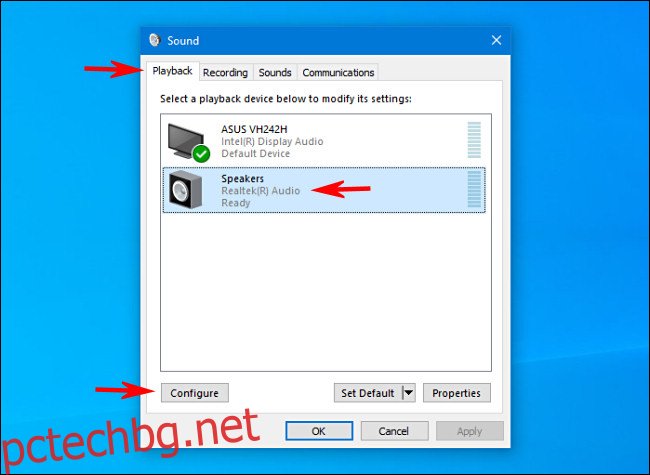
Ще се отвори прозорец „Настройка на високоговорителя“. В списъка с аудио канали изберете конфигурацията, която искате да тествате. Например, ако имате свързан 7.1 съраунд звук и искате да го тествате, изберете „7.1 съраунд“.
След това щракнете върху бутона „Тест“ точно под списъка с канали. Ще чуете тестов звънец, възпроизвеждан един по един през всички високоговорители в конфигурацията. Докато всеки високоговорител свири, той ще бъде подчертан на диаграмата.
Ако искате да спрете процеса на тестване, щракнете отново върху бутона „Тест“, който ще чете „Стоп“, докато камбанките свирят.
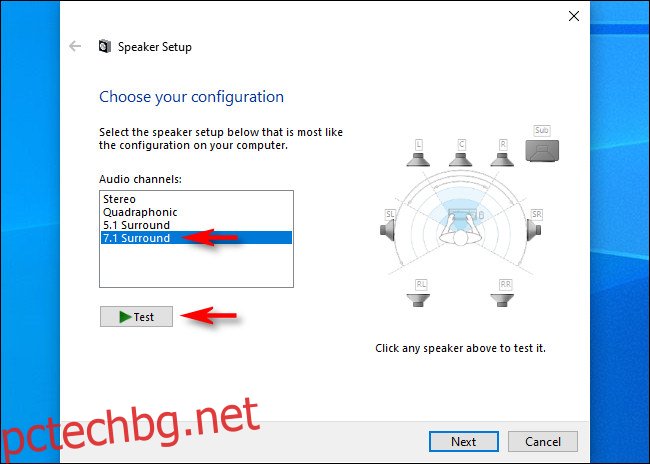
Ако искате да тествате отделни високоговорители, щракнете върху тях в диаграмата, разположена в дясната страна на прозореца. Когато щракнете върху високоговорител, през този конкретен високоговорител ще се възпроизвежда звънец. Това може да ви помогне да разберете дали високоговорителите ви са разположени правилно.
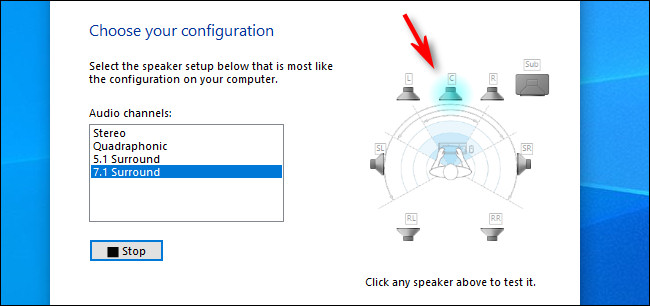
След това можете да натиснете „Отказ“ или да затворите прозореца с бутона „X“ в ъгъла. След това затворете свойствата „Звук“ и ще сте на път.
Можете също да щракнете върху „Напред“ и да преминете през съветника, за да кажете на Windows кои високоговорители не сте свързали, ако е необходимо.
Приятно слушане!